Vous pouvez importer une géométrie 3D à partir d'applications et de formats de fichier pris en charge.
Cette fonction utilise une technologie sophistiquée pour fournir des importations 3D plus cohérentes et de meilleure qualité que les autres technologies d’importation. Lorsqu’elles sont importées dans des projets et des familles, ces formes 3D adoptent certains des comportements des catégories Revit attribuées. Par conséquent, les formes 3D fournissent davantage d’informations au modèle que d’autres types de géométrie importée.
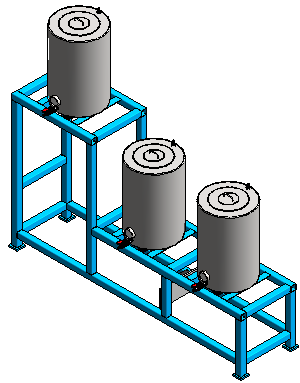
Vous pouvez importer les formats 3D suivants :
- Fichiers Rhinoceros® 3DM
- Fichiers SAT® (format pour ACIS®, une technologie de modélisation 3D conçue par Dassault Systèmes, Spatial Corporation)
- OBJ
- STL
Pour importer une géométrie 3D à l’aide d’autres types de fichier (tels que DWG ou DGN), suivez la procédure Importation d’un fichier CAO.
Importation de formes 3D et affectation de catégories
Pour importer des formes 3D, suivez la procédure Importation d’une forme 3D.
Les formes 3D importées ne constituent pas des familles. Toutefois, elles adoptent certains des comportements des catégories attribuées.
- Lors de l’importation d’une forme 3D dans un projet, vous sélectionnez la catégorie Revit dans la liste des catégories prises en charge. Reportez-vous à la rubrique À propos des catégories de familles.
- Lorsque vous importez une forme 3D dans une famille, la forme adopte la catégorie de la famille.
Si nécessaire, vous pouvez placer des connecteurs sur la forme afin de pouvoir l’utiliser en tant qu’élément d’un système MEP. Voir Connecteurs et À propos des connecteurs dans les familles.
Chaque forme 3D importée est traitée comme un élément unique et la catégorie s’applique à l’intégralité de la forme 3D. Vous ne pouvez pas spécifier les catégories distinctes pour les pièces individuelles de la forme 3D. Par exemple, si vous importez un bâtiment en tant que forme 3D et affectez la catégorie Mur, cette catégorie est affectée à l’intégralité du bâtiment, y compris les murs, les sols et les toits.
Utilisation de formes 3D importées dans Revit
Dans un projet ou une famille Revit, vous pouvez utiliser des formes 3D importées comme suit :
- Les faces de la géométrie et des plans de référence dans la forme 3D importée peuvent être cotées, accrochées et alignées.
Par exemple, vous pouvez créer des cotes en fonction de la position de la forme 3D dans le modèle Revit. En outre, supposons que vous importez un pont depuis InfraWorks sous une forme 3D dans votre modèle Revit. Après avoir coupé le pont pour créer une vue en coupe, vous pouvez ajouter des cotes entre une arête sécante du pont et une autre référence.
- En tant qu'hôte pour certaines familles basées sur des faces
- En tant qu'éléments à étiqueter en fonction des catégories attribuées
- Dans les nomenclatures et les filtres
- Pour définir les limites pour les pièces et les espaces
Par exemple, si vous importez un mur plein en tant que forme 3D et affectez la catégorie Mur, la forme peut définir les limites des pièces et des espaces. Toutefois, si vous importez un bâtiment entier et affectez la catégorie Mur, les fonctions de délimitation de pièce peuvent varier en fonction de la géométrie. Vérifiez bien les résultats obtenus.
- En tant qu’élément d’un système MEP, lorsque vous placez un connecteur sur une forme 3D dans une famille Revit.
Par exemple, si vous créez une famille, importez un ventilateur d’évacuation en tant que forme 3D et l’attribuez à la catégorie Equipement mécanique, vous pouvez ajouter un raccord de gaine. Lorsque vous chargez la famille de ventilateurs d’évacuation dans un modèle, vous pouvez connecter le ventilateur à un système de gaines. Voir Connecteurs, À propos des connecteurs dans les familles et Insertion d’un connecteur.
La catégorie affectée à la forme 3D fournit des fonctionnalités de type Revit pour la géométrie importée. Toutefois, Revit a une compréhension limitée de la géométrie importée et ne peut pas entièrement prendre en charge tous les comportements pris en charge pour la géométrie Revit native. Si la géométrie importée contient plusieurs objets distincts et que vous l’utilisez comme décrit ci-dessus, vérifiez les résultats pour déterminer si Revit peut prendre en charge la géométrie tel que vous le souhaitez.
Si vous créez une vue en coupe incluant une forme 3D importée, la section affiche la géométrie en fonction de la catégorie attribuée. Si la catégorie est découpable, la forme 3D est découpée. Si la catégorie n’est pas découpable, la forme n’est pas découpée. Reportez-vous à la rubrique À propos des familles découpables et À propos des familles non découpables. Vous pouvez utiliser les arêtes sécantes d’une forme 3D en tant que références pour les cotes.
Vous ne pouvez pas modifier ou réviser la forme 3D importée dans Revit. Si des modifications sont requises, utilisez l’application d’origine pour modifier la géométrie. Dans Revit, supprimez la forme importée d’un projet ou d’une famille, puis réimportez-la. Vous devez rétablir une cotation, un accrochage et d’autres comportements pour la forme importée dans Revit.